
在前面的内容中,猫亮设计介绍了风扇网罩的画法,在实际运用中还有一种菱形风扇网罩,这种网罩也可以通过solidworks线性阵列的方式完成。
下面附上详细的建模步骤。
- 在上视基准面上绘制一个直径100mm的圆形草图,并使用直径1mm的圆形轮廓扫描,绘制一个圆环。
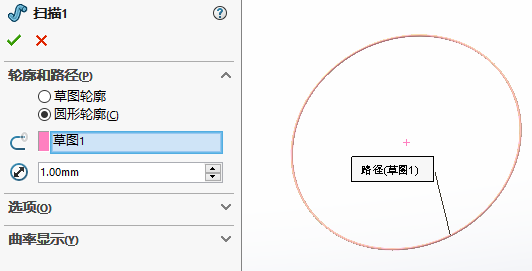
- 在上视基准面新建一个草图,绘制一条直线,直线的一个端点在圆心处,另外一个端点与上一步中的圆形草图重合。
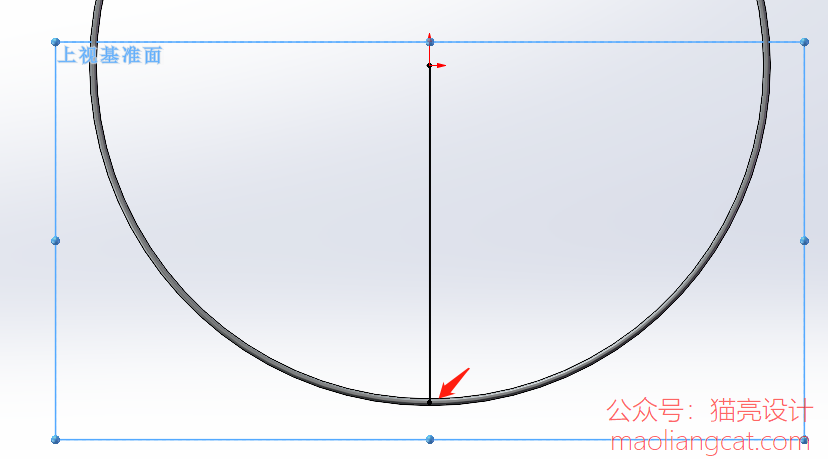
- 使用3D草图,按下图尺寸进行草图绘制,我们尤其要注意尺寸的标注的约束的添加,只有尺寸和约束合理的添加以后,后面的阵列才能够顺利生成。注意下图中图片上的尺寸距离2是圆弧草图的控制尺寸,当我们改变这个数值的时候圆弧草图的两端会保持重合关系,同时圆心的位置60也会保持不变,圆弧草图会沿着中心的直线向内移动,同时圆弧会不断变大。只有这样,这个草图的建立才算没有问题。
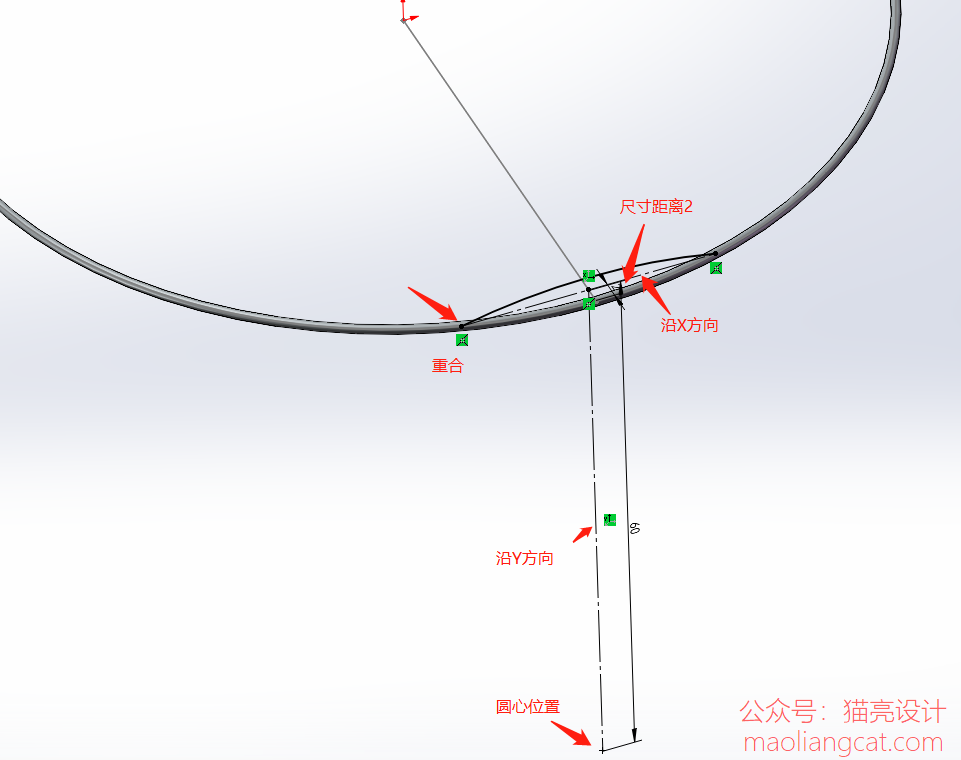
- 使用扫描命令,圆形轮廓直径仍然设置为1mm。

- 使用线性阵列,方向1的参考选择前面草图中标注的尺寸2,然后勾选选项中的随形变化,阵列间距设置为5mm,数量20,同时选择扫描2特征做为阵列的对象。
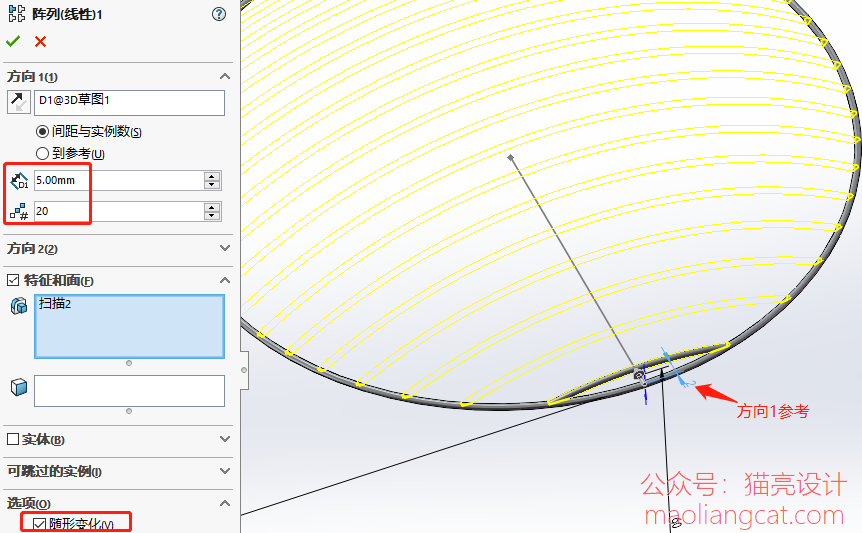
- 阵列完成后,我们使用实体移动/复制命令,在旋转中设置Y方向上的旋转角度为45度,这样在预览中我们就可以看到菱形网罩了。
- 最后我们所要做的就是使用组合命令将这个多实体零件转换为单实体零件。
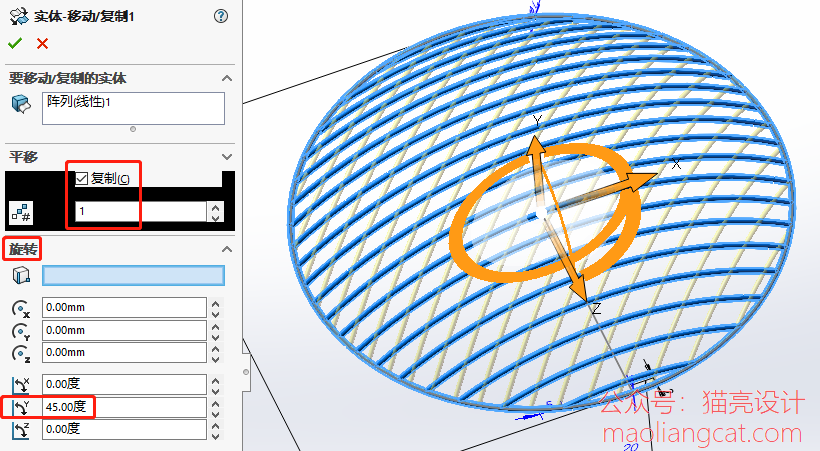
使用solidworks绘制这个菱形风扇网罩的具体建模步骤到这里结束了,在绘制这个模型的时候,我们需要注意的是前面3D草图的绘制。如果你还没有找到感觉,那么请动手练习一下,毕竟有些东西是需要动手才能体会的。
声明:猫亮设计所有文章,如无特殊说明或标注,均为本站原创发布。任何个人或组织,在未征得本站同意时,禁止复制、盗用、采集、发布本站内容到任何网站、书籍等各类媒体平台。如若本站内容侵犯了原著者的合法权益,可联系我们进行处理。





